Conexión de los ordenadores de la sala y de los portátiles de los invitados
Puede conectar un ordenador de sala, ordenadores de invitados a la pantalla para verlos e interactuar con ellos.
Toque los botones de abajo para ver la ubicación de los conectores y la información de conectores y cables de las fuentes de entrada de la pantalla:
Advertencia
Asegúrese de que cualquier cable tendido sobre el suelo que vaya hasta la pantalla esté bien sujeto y señalizado para evitar el riesgo de que alguien tropiece.
Notas
Instalación del software SMART en ordenadores conectados a la pantalla (consulte Instalación y uso del software SMART).
Los instaladores de su organización podrían tener cables conectados al panel de conectores y tender los cables detrás de una pared o bajo el suelo hasta un escritorio o una mesa donde puede colocar su ordenador.
Como se muestra arriba, los receptores de HDMI 1 y HDMI 2 comparten el receptáculo USB Touch 1, HDMI 3 y VGA comparten el receptáculo USB Touch Tipo B (consulte Compartir los puertos USB Tipo B).
Puede cambiar los dispositivos conectados al receptáculo USB de tipo C hasta 60 W.
Utilice la aplicación Entrada para ver el ordenador u otra fuente de entrada en la pantalla.
Para visualizar la entrada de un ordenador conectado
Conecte su ordenador a la pantalla.
Realice una de las siguientes acciones:
Si iQ está activada
Si iQ está desactivada
Pulse el botón Inicio
 en la parte inferior de la pantalla, y después pulse Entrada
en la parte inferior de la pantalla, y después pulse Entrada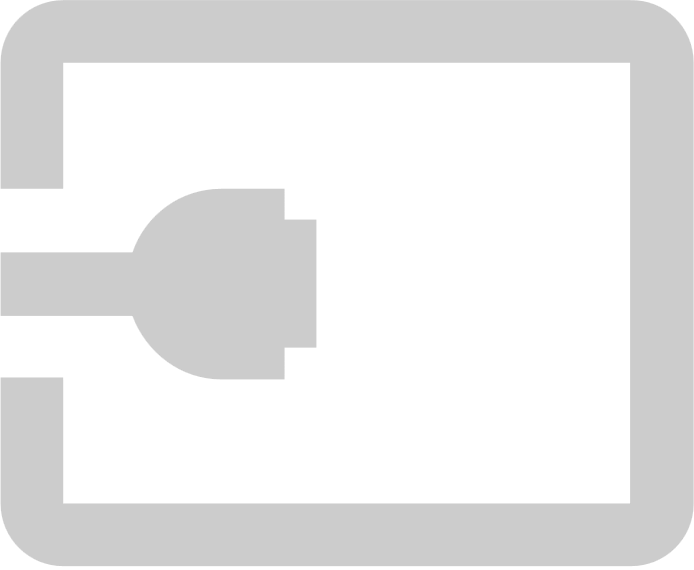 .
.O bien
Pulse el botón Entrada
en el mando a distancia.
Pulse el botón Inicio
 bajo la pantalla.
bajo la pantalla.O bien
Pulse el botón Inicio
o el botón de Entrada
en el mando a distancia.
La pantalla mostrará los dispositivos que están conectados a las entradas de la pantalla:
Una miniatura gris indica que ningún dispositivo está conectado a una entrada.
Una miniatura azul indica que el dispositivo conectado a una entrada está en modo de suspensión.
Una miniatura que muestra un previo de la pantalla indica que el dispositivo está conectado a una entrada.
Sugerencia
Si el iQ está desactivado y desea que la entrada del ordenador aparezca cada vez que despierte la pantalla, toque la estrella en la esquina superior izquierda de la miniatura del ordenador.
Seleccione la miniatura del ordenador.
La tabla siguiente presenta las resoluciones y las frecuencias de actualización recomendadas para las fuentes de entrada de la pantalla:
Origen de entrada | Resolución | frecuencia de actualización |
|---|---|---|
3840 × 2160 | 60 Hz (YCbCr) 30 Hz (RGB) | |
HDMI 1 HDMI 2 HDMI 3 HDMI 4 | 3840 × 2160 | 60 Hz |
1920 × 1080 1 | 60 Hz |
Si es posible, ajuste estas resoluciones y frecuencias de actualización en los ordenadores conectados. Consulte las instrucciones en la documentación del sistema operativo de los ordenadores conectados.
Las pantallas interactivas SMART Board series 7000 y 7000 Pro admiten Full HD (FHD) con resolución 1080p y ultraalta definición con resolución 4K (4K UHD), siempre y cuando el dispositivo de origen cumpla los requisitos mínimos para estas resoluciones.
Resolución | Píxeles | Detalles |
|---|---|---|
FHD (1080p) | 1920 × 1080 (2,1 megapíxeles) | La mayoría de los dispositivos de vídeo modernos (ordenadores, portátiles, reproductores de DVD y reproductores de discos Blu‑ray) admiten resoluciones FHD. Compruebe las especificaciones del dispositivo para averiguar qué resoluciones admite. SMART recomienda una conexión digital HDMI para los mejores resultados con FHD. Aunque una conexión VGA analógica puede admitir FHD, la calidad del vídeo puede degradarse, sobre todo si el cable VGA excede los 5 m. |
UHD 4K | 3840 × 2160 (8,3 megapíxeles) | Una pantalla 4K UHD tiene una densidad de píxeles superior a la de una pantalla FHD. Una pantalla 4K UHD puede mostrar hasta cuatro veces más información visual que una pantalla FHD. Notas
|
SMART desaconseja utilizar una conexión de vídeo analógica para mostrar vídeos en FHD o 4K UHD porque las conexiones de vídeo analógicas no pueden mostrar las imágenes en alta resolución con una calidad de imagen adecuada. Si quiere usar resoluciones FHD o 4K UHD, pero el dispositivo fuente solo admite una conexión de vídeo analógica, es probable que tenga que actualizar el dispositivo fuente.
Las pantallas admiten diferentes frecuencias de actualización, normalmente de 30 Hz o 60 Hz. Con las frecuencias de actualización más elevadas puede obtenerse una transmisión de vídeo más suave y sin parpadeos. Esto se nota más cuando se usa 4K UHD.
La mayoría de los ordenadores admiten una frecuencia de actualización de 60 Hz. Si se utiliza la frecuencia de actualización de marco más elevada posible, se obtendrá una mejor experiencia al utilizar la pantalla, siempre y cuando el dispositivo conectado admita la frecuencia de actualización. En caso contrario, quizá deba establecer la configuración de pantalla del dispositivo en una frecuencia de actualización más baja.
SMART recomienda las siguientes variedades de cable:
Tipo de cable | Longitud máxima | Recomendación |
|---|---|---|
7 m 2 | Utilice solo cables HDMI certificados que se hayan probado para lograr el nivel de rendimiento que necesita. | |
7 m | Utilice cables de VGA con todos los pines de sus conectores conectados y cableados. | |
6 m | [N/A] | |
USB 2.0 | 5 m | Utilice un prolongador USB si la distancia entre el ordenador y la pantalla es superior a 5 m. Para obtener más información, consulte Prolongadores USB. Los cables USB 2.0 son compatibles con Alta velocidad (480 Mbps), estén conectados a un receptor USB 2.0 o USB 3.0. Para Alta velocidad (5 Gbps), conecte un cable USB 3.0 a un receptor USB 3.0. |
USB 3.0 | 3 m | SMART solo admite instalaciones que utilicen cables de video y USB conectados directamente, extensores alimentados por CA o extensores USB comprados a SMART. Es posible que pueda utilizar cables de grado superior que sean más largos de lo especificado. Si tiene algún problema con este tipo de cable o con el alargador, compruebe la conexión con un cable más corto antes de contactar al servicio de asistencia de SMART. |
USB Tipo-C | 2 m | Para utilizar un cable USB tipo C para vídeo, necesita:
Los cables USB pasivos tipo C son suficientes para una carga de 60 W. Es posible que pueda utilizar cables de grado superior que sean más largos de lo especificado. Si tiene algún problema con este tipo de cable o con el alargador, compruebe la conexión con un cable más corto antes de contactar al servicio de asistencia de SMART. |
El uso de cables que superen estas longitudes máximas puede producir resultados imprevistos y degradación de la calidad de imagen o de la conectividad USB.
Los conectores HDMI y VGA en el panel de conectores comparten los puertos USB Tipo B:
Puerto USB Tipo B | Conectores de vídeo |
|---|---|
Toque 1 |
|
Toque 2 |
|
Si dos ordenadores están conectados a conectores de vídeos que comparten el mismo receptáculo USB Tipo B, debe desconectar el cable USB del primer ordenador y conectarlo al segundo si desea cambiar de la entrada de un ordenador a la del otro. Por ejemplo, si un ordenador está conectado al HDMI 1 y su ordenador invitado está conectado al HDMI 2, debe desconectar el cable USB del ordenador de la habitación y conectarlo al portátil invitado cuando desee cambiar a la entrada del portátil invitado.
Puede usar unidades USB, periféricos y otros dispositivos con un ordenador conectado a la pantalla usando los receptáculos USB en la pantalla.
Para obtener más información, consulte Conexión de unidades USB, periféricos y otros dispositivos compatibles.
Para información de solución de problemas para ordenadores conectados, consulte Solución de problemas de su pantalla.
Modelos |
|
Palabras clave |
|
Documentos relacionados |






